- Sterowniki są integralną częścią systemu Windows. Ułatwiają komunikację między oprogramowaniem a zewnętrznym sprzętem.
- Twój komputer może niekoniecznie potrzebować sterownika do wykonania funkcji. W takim przypadku aktualizacja istniejącego sterownika powinna rozwiązać problem.
- Istnieją narzędzia programowe innych firm do pobierania pakietów sterowników, ale należy zachować ostrożność. Pobieraj tylko te zaufane, aby uniknąć zainfekowania systemu złośliwym oprogramowaniem.
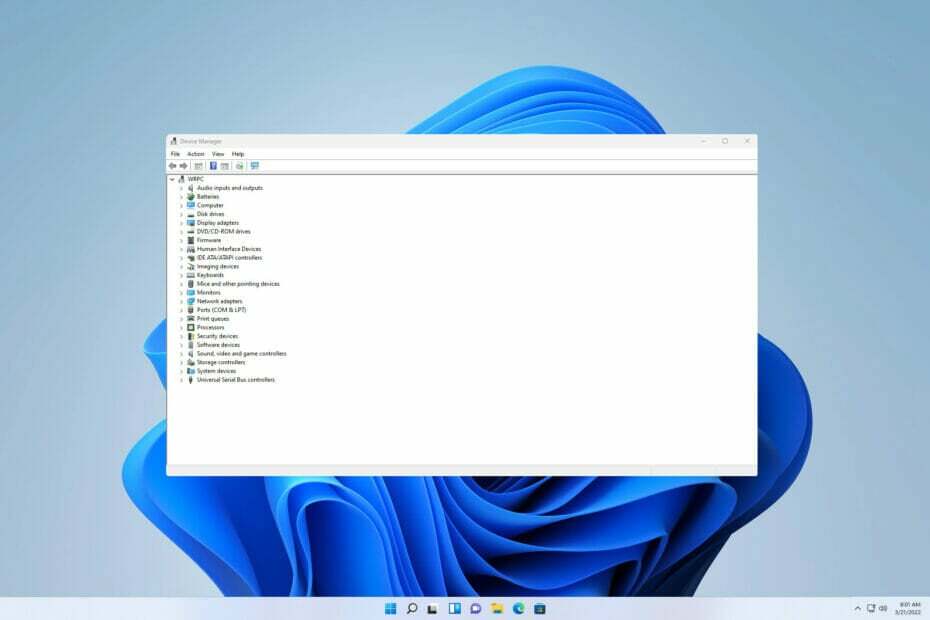
xZAINSTALUJ KLIKAJĄC POBIERZ PLIK
To oprogramowanie będzie utrzymywać Twoje sterowniki w stanie gotowości, chroniąc w ten sposób przed typowymi błędami komputera i awariami sprzętu. Sprawdź teraz wszystkie sterowniki w 3 prostych krokach:
- Pobierz poprawkę sterownika (zweryfikowany plik do pobrania).
- Kliknij Rozpocznij skanowanie znaleźć wszystkie problematyczne sterowniki.
- Kliknij Zaktualizuj sterowniki aby uzyskać nowe wersje i uniknąć nieprawidłowego działania systemu.
- DriverFix został pobrany przez 0 czytelników w tym miesiącu.
Sterownik umożliwia systemowi operacyjnemu, takiemu jak Windows 11, wymianę informacji z urządzeniem sprzętowym. Aby lepiej to zrozumieć, sterownik umożliwi komputerowi komunikację z zewnętrznym sprzętem, takim jak drukarka.
Pliki w sterownikach są zaprogramowane tak, aby były kompatybilne z określonymi systemami operacyjnymi. Okresowa aktualizacja ustawień systemu Windows zapewnia jego kompatybilność. W niektórych przypadkach w systemie może brakować wymaganego sterownika do pracy z określonym sprzętem zewnętrznym.
Bezpośrednie pobranie pakietu DriverPack dla systemu Windows 11 może to naprawić. Pomoże to znaleźć najbardziej odpowiedni sterownik urządzenia, którego potrzebuje system, a następnie przystąpić do jego instalacji.
W tym artykule wyjaśnimy, jak pobrać i zainstalować rozwiązanie DriverPack i inne alternatywy. Zanim zagłębimy się w to, odpowiedzmy na pytanie w umysłach wielu użytkowników.
Czy DriverPack jest bezpieczny w użyciu?
Zaobserwowaliśmy, że w wielu skanerach jest to złośliwe:

Jednak jego wydawca Artur Kuzyakov powiedział Pakiet sterownikówoficjalnie współpracuje z producentami oprogramowania antywirusowego i chroni Twój komputer.
Jak mogę zainstalować DriverPack dla Windows 11?
1. Pobierz i zainstaluj z przeglądarki
- Aby pobrać DriverPack, uruchom dowolną wybraną przeglądarkę.
- Następny, odwiedź oficjalną stronę DriverPack.

- Wybierz Należy zainstalować wszystkie wymagane sterowniki. Niektóre skanery antywirusowe oznaczą to działanie jako złośliwe. Wybierz Zaakceptuj ryzyko. Jeśli pobieranie nie rozpocznie się automatycznie, kliknij hiperłącze Pobierać opcja.
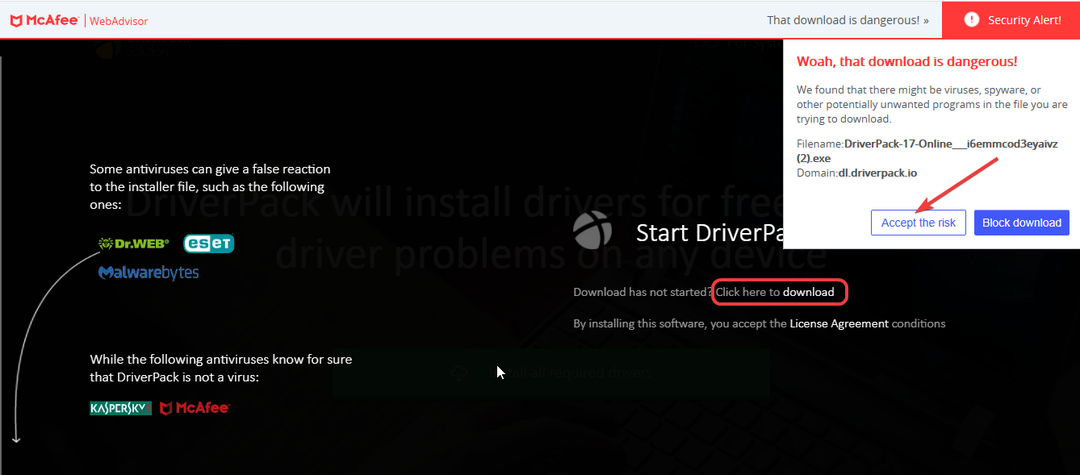
- Otwórz plik instalacyjny. Następnie postępuj zgodnie z instrukcjami, aż do zakończenia.
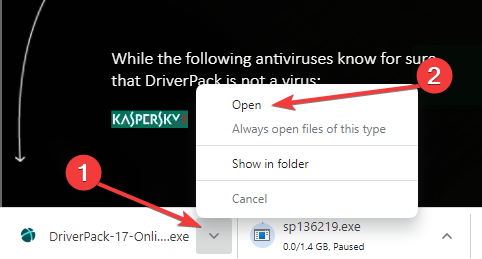
2. Pobierz podobne rozwiązania z Microsoft Store
NOTATKA
W chwili pisania tego tekstu rozwiązanie DriverPack nie jest dostępne w sklepie Microsoft Store. Zamiast tego dostępne są inne opcje sterowników do pobrania, ale są to wersje płatne.
- Szukaj Sklep Microsoft za pomocą ikony wyszukiwania. otwarty Sklep Microsoft.

- Rodzaj Kierowca lub Pakiet sterowników w polu wyszukiwania u góry wyświetlonego okna. Wybierz preferowany sterownik i kliknij Dostwać pobrać. Następny, zainstalować nowy sterownik.
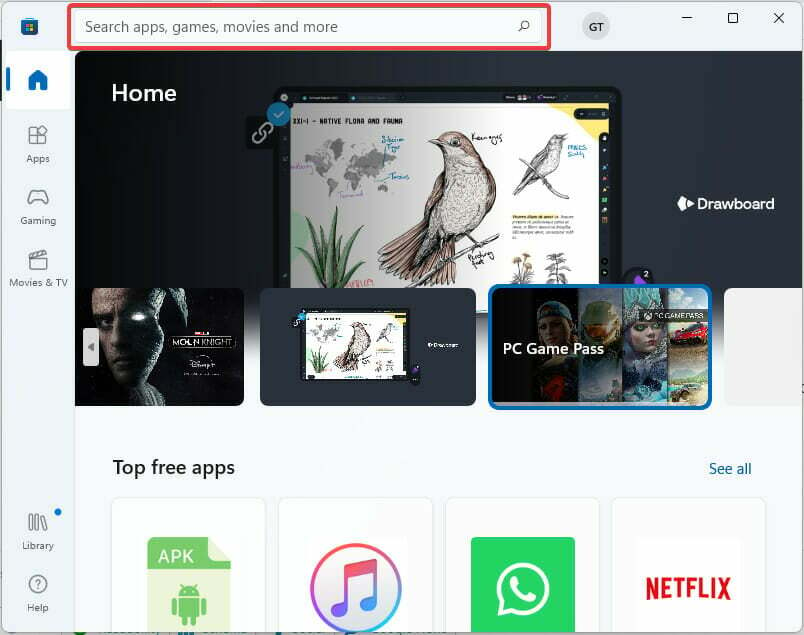
3. Bezpośrednie pobieranie pakietów sterowników HP
- Odwiedź stronę Rozwiązania do zarządzania klientami — pakiety sterowników HP.
- Sprawdź swoje Model notebooków i tabletów. Następny, wybierz odpowiednie łącze instalacyjne systemu Windows 11.

- Pobierz plik instalacyjny.
- otwarty Przeglądarka plików.
- Znajdź plik.
- Otwórz plik instalacyjny i postępuj zgodnie z instrukcjami wyświetlanymi na ekranie, aby zainstalować sterownik.
Oficjalnie HP zaleca korzystanie z programu HP Image Assistant (HPIA) do tworzenia pakietu sterowników. Jedyną wadą jest to, że w momencie pisania tego tekstu dostępna HPIA jest kompatybilna tylko z Windows 8.1 i 10.
- Ponad 5 najlepszych programów do wykrywania sterowników dla Windows 10/11
- Ponad 5 najlepszych narzędzi do usuwania sterowników, aby potwierdzić, że wszystko zostało usunięte
- Jak zmienić działanie zamykania pokrywy w systemie Windows 11?
- Windows 11 nie aktualizuje się po ponownym uruchomieniu? Oto co robić
Jak mogę rozwiązać problemy ze sterownikami?
Czasami plik sterownika może być obecny na komputerze, ale jest uszkodzony lub wymaga aktualizacji. Poniżej znajduje się kilka kroków, aby to naprawić:
1. Użyj Windows Update
- Szukaj Ustawienia Windows Update.

- Sprawdź aktualizacje. Ściągnij i zainstaluj. Następnie uruchom ponownie, aby wprowadzić zmiany.
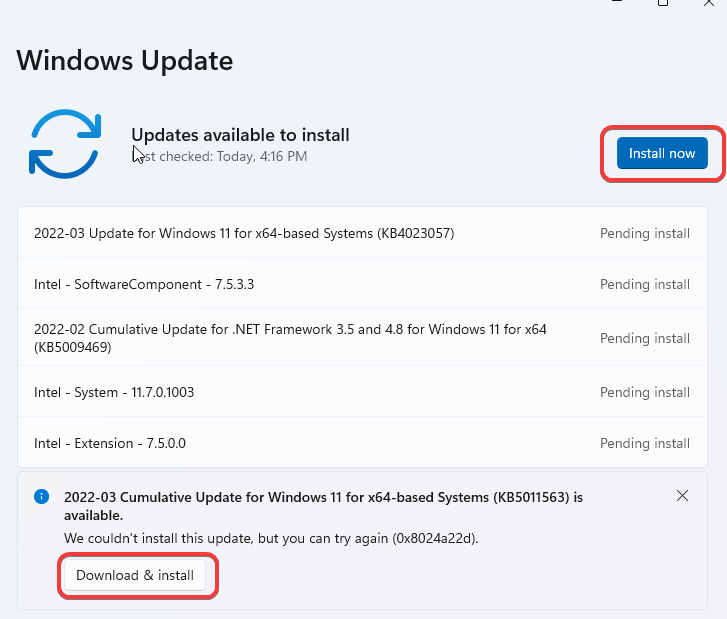
2. Użyj Menedżera urządzeń
- naciskać Okna klawisz + x. Następnie wybierz Menadżer urządzeń.

- Znajdź urządzenie, które chcesz zaktualizować jego sterownik. Kliknij go prawym przyciskiem myszy. Następnie wybierz Uaktualnij sterownik.
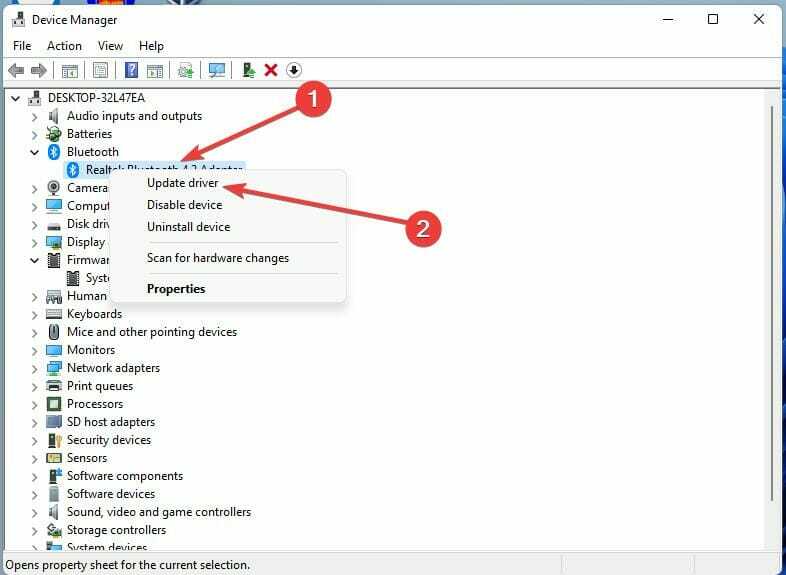
Aby uzyskać więcej informacji i szczegółowe instrukcje, zalecamy zapoznanie się z naszym przewodnikiem na jak ręcznie zainstalować sterowniki w systemie Windows 11.
Jeśli nadal masz problemy z pobraniem pakietu sterowników dla systemu Windows 11, zalecamy spróbować DriverFix aby automatycznie zaktualizować wszystkie sterowniki.
Jak widać, możesz łatwo pobrać pakiety sterowników, ale pamiętaj, że oprogramowanie antywirusowe może je postrzegać jako niechciane oprogramowanie.
Jeśli te metody nie zadziałały, możesz spróbować przy użyciu jednego z najlepszych darmowych programów do aktualizacji sterowników Windows 11 zamiast.
Jakie masz doświadczenia z pakietami sterowników? Daj nam znać w sekcji komentarzy poniżej.
 Nadal masz problemy?Napraw je za pomocą tego narzędzia:
Nadal masz problemy?Napraw je za pomocą tego narzędzia:
- Pobierz to narzędzie do naprawy komputera ocenione jako świetne na TrustPilot.com (pobieranie rozpoczyna się na tej stronie).
- Kliknij Rozpocznij skanowanie aby znaleźć problemy z systemem Windows, które mogą powodować problemy z komputerem.
- Kliknij Naprawić wszystko rozwiązać problemy z opatentowanymi technologiami (Ekskluzywny rabat dla naszych czytelników).
Restoro zostało pobrane przez 0 czytelników w tym miesiącu.

